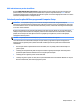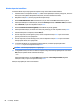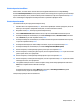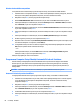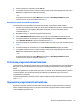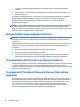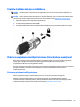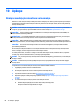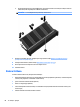User Guide - Windows 7
Table Of Contents
- Iepazīšanās
- Iepazīšanās ar datoru
- Savienojuma izveide ar tīklu
- Savienojuma izveide ar bezvadu tīklu
- Savienojuma izveide ar vadu tīklu
- Navigācija, izmantojot tastatūru, skārienžestus un rādītājierīces
- Multivide
- Barošanas pārvaldība
- Datora izslēgšana
- Enerģijas opciju iestatīšana
- Enerģijas taupīšanas stāvokļu lietošana
- Akumulatora enerģijas lietošana
- Papildinformācijas par akumulatoru atrašana
- Akumulatora pārbaudes rīka lietošana
- Atlikušā akumulatora uzlādes līmeņa parādīšana
- Akumulatora izlādes laika paildzināšana
- Zema akumulatora uzlādes līmeņa pārvaldība
- Akumulatora ievietošana un izņemšana
- Akumulatora enerģijas ekonomēšana
- Maināmā akumulatora glabāšana
- Atbrīvošanās no maināmā akumulatora
- Maināmā akumulatora nomaiņa
- Ārēja maiņstrāvas avota lietošana
- Programmatūras satura atjaunošana, izmantojot Intel Smart Connect Technology (tikai dažiem modeļiem)
- Ārējās kartes un ierīces
- Diskdziņi
- Drošība
- Datora aizsardzība
- Paroļu lietošana
- Pretvīrusu programmatūras lietošana
- Ugunsmūra programmatūras lietošana
- Kritisku drošības atjauninājumu instalēšana
- Programmatūras HP Client Security Manager lietošana
- Programmas HP Touchpoint Manager lietošana (tikai dažiem modeļiem)
- Papildu drošības kabeļa uzstādīšana
- Pirkstu nospiedumu lasītāja lietošana (tikai dažiem modeļiem)
- Apkope
- Dublēšana un atkopšana
- Computer Setup (BIOS), MultiBoot un HP PC Hardware Diagnostics (UEFI)
- Atbalsts
- Specifikācijas
- Pieejamība
- Datora sagatavošana ceļojumam vai transportēšanai
- Problēmu novēršana
- Resursi problēmu novēršanai
- Problēmu novēršana
- Neizdodas startēt datoru
- Datora ekrāns ir tukšs
- Programmatūra nedarbojas pareizi
- Dators ir ieslēgts, taču nereaģē
- Dators ir pārmērīgi silts
- Nedarbojas kāda no ārējām ierīcēm
- Nedarbojas bezvadu tīkla savienojums
- Disks netiek atskaņots
- Filma netiek rādīta ārējā displejā
- Diska ierakstīšanas process nesākas vai arī tiek apturēts pirms pabeigšanas
- Elektrostatiskā izlāde
- Alfabētiskais rādītājs
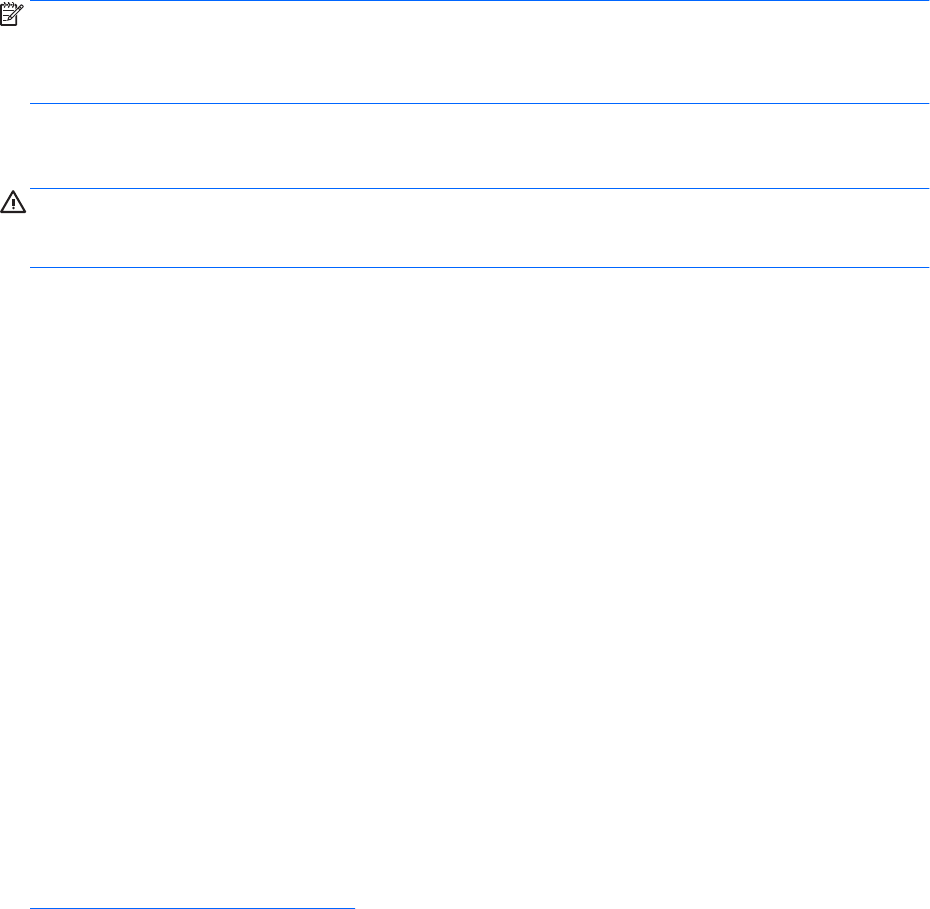
●
resursdatora ugunsmūru programmatūra, kas aizsargā tikai to datoru, kurā šī programmatūra ir
instalēta;
●
tīkla ugunsmūri — instalēti starp DSL vai kabeļmodemu un mājas vai biroja tīklu, lai aizsargātu visus
tīklā iekļautos datorus.
Kad sistēmā ir instalēts ugunsmūris, visi uz sistēmu un no tās nosūtītie dati tiek kontrolēti un salīdzināti ar
lietotāja denēto drošības kritēriju kopu. Jebkuri dati, kas neatbilst šiem kritērijiem, tiek bloķēti.
Varbūt jūsu datorā vai tīkla aprīkojumā jau ir instalēts ugunsmūris. Ja ne, ir pieejami ugunsmūra
programmatūras risinājumi.
PIEZĪME. Dažos gadījumos ugunsmūris var bloķēt piekļuvi interneta spēlēm, kavēt printera izmantošanu
vai failu koplietošanu tīklā vai bloķēt sankcionētus e-pasta pielikumus. Lai īslaicīgi atrisinātu problēmu,
atspējojiet ugunsmūri, veiciet vajadzīgo uzdevumu un pēc tam no jauna iespējojiet ugunsmūri. Lai pastāvīgi
atrisinātu problēmu, veiciet ugunsmūra rekongurēšanu.
Kritisku drošības atjauninājumu instalēšana
UZMANĪBU! Microsoft® izsūta brīdinājumus par kritiskiem atjauninājumiem. Lai aizsargātu datoru pret
ielaušanos un datorvīrusiem, instalējiet visus Microsoft kritiskos atjauninājumus uzreiz pēc brīdinājuma
saņemšanas.
Operētājsistēmas un citas programmatūras atjauninājumi var būt pieejami jau pēc datora nosūtīšanas ārpus
rūpnīcas. Lai nodrošinātu to, ka datorā ir instalēti visi pieejamie atjauninājumi, ievērojiet tālāk sniegtos
norādījumus.
1. Palaidiet Windows atjaunināšanu iespējami drīzāk pēc datora iestatīšanas.
2. Pēc tam palaidiet Windows atjaunināšanu reizi mēnesī.
3. Iegūstiet Windows un citu Microsoft programmu atjauninājumus tūlīt pēc atjauninājumu izlaišanas,
izmantojot Microsoft tīmekļa vietni un utilītā Palīdzība un atbalsts norādīto atjauninājumu saiti.
Programmatūras HP Client Security Manager lietošana
Programmatūra HP Client Security Manager ir sākotnēji instalēta dažos datoru modeļos. Šai programmatūrai
var piekļūt no Windows vadības paneļa. Tā nodrošina drošības līdzekļus, kas palīdz aizsargāt pret
nesankcionētu piekļuvi datoram, tīkliem un kritiskiem datiem. Papildinformāciju skatiet programmatūras HP
Client Security palīdzības sadaļā.
Programmas HP Touchpoint Manager lietošana (tikai dažiem
modeļiem)
HP Touchpoint Manager ir mākoņa IT risinājums, kas ļauj uzņēmumiem efektīvi pārvaldīt un aizsargāt sava
uzņēmuma līdzekļus. HP Touchpoint Manager palīdz nodrošināt aizsardzību pret ļaunprogrammatūrām un
citiem uzbrukumiem, pārvalda ierīces darbības stāvokli un ļauj klientiem samazināt laiku, ko tie pavada,
risinot galalietotāju ierīču un drošības problēmas. Klienti var piekļūt HP Touchpoint tīmekļa vietnei
http://www.hptouchpointmanager.com, lai ātri lejupielādētu un instalētu programmatūru, kas ir ļoti
ekonomiska salīdzinājumā ar tradicionālajiem risinājumiem iekšējai lietošanai.
64 9. nodaļa. Drošība